V prizadevanju, da bi bilo vse za vse ljudi, Windows 10 vrže veliko na vas. Delati mora, na primer, za zaslone na dotik in običajne zaslone. Na srečo sta na namizju dva skrivna gumba, ki vam lahko pomagata pri krmarjenju Microsoftovega operacijskega sistema.
Gumb Secret Start
Tudi ko uporabljam zaslon na dotik, se izogibam okenskemu meniju Start 10 v sistemu Windows. To je zmedeno in napolnjeno s ploščicami, ki jih ne potrebujem in jih nisem prosil. Vedno mi je potrebno več časa, da najdem ploščico, ki jo iščem, kot bi morala. K sreči obstaja način trgovanja z zmedeno mrežo ploščic za meni starega šole Start.
Namesto da kliknete meni »Start« za ploščice, z desno tipko miške kliknite gumb »Start« za preprosto pregledljiv seznam orodij. Do tega skritega menija lahko dostopate tudi tako, da tapnete in držite gumb »Start« za utrip na zaslonu na dotik ali s tipko za bližnjico na tipkovnici Windows + X.
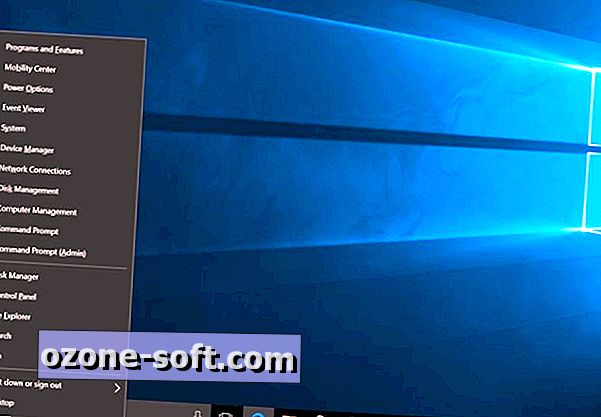
Moj meni za dostop do upravitelja naprav, upravitelja opravil in nadzorne plošče. Do teh področij operacijskega sistema Windows lahko dostopam veliko hitreje iz tega skritega začetnega menija kot iz Nastavitve ali Raziskovalca datotek. Zadnja možnost v tem meniju vam omogoča, da počistite nered na vseh odprtih oknih, da si ogledate namizje, vendar je za to boljši še en skriti gumb.
Skrivni gumb »Pokaži namizje«
Če kazalec premaknete do spodnjega desnega kota namizja in kliknete, si lahko ogledate namizje. Ponovno kliknite, preden znova premaknete kazalec in se okna vrnejo. Kazalec mora biti desno od tanke bele črte na desni strani opravilne vrstice. Če na tem področju z desno tipko miške kliknete, lahko na namizju omogočite funkcijo Peek, ki vam omogoča hitro ogledovanje namizja samo z miškinim preklopom na najbolj desnem območju opravilne vrstice.
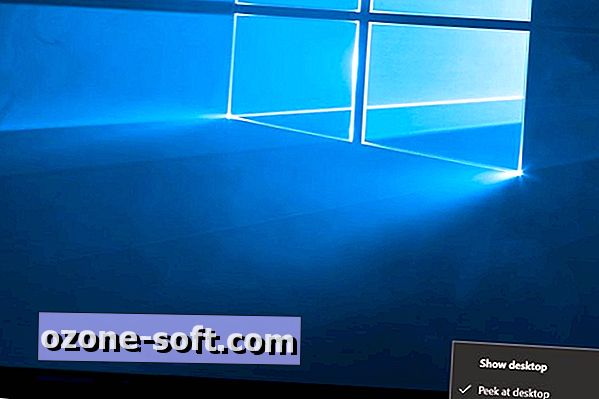
To možnost Peek lahko omogočite tudi v nastavitvah namizja tako, da odprete Nastavitve> Prilagajanje> Opravilna vrstica in preklop na možnost Uporabi kroži, da si ogledate namizje, ko premaknete miško na gumb Pokaži namizje na koncu opravilne vrstice .













Pustite Komentar